Incrustar un mapa de Yandex en tu sitio Wix
2 min
En este artículo
- Paso 1 | Crea un mapa con el constructor de mapas de Yandex
- Paso 2 | Incrusta el código en tu sitio
Importante:
La app Mapas de Yandex se ha retirado del Wix App Market. Aún puedes agregar un mapa de Yandex a tu sitio usando el creador de mapas de Yandex para generar el mapa y pegar el código en tu sitio.
Agrega un mapa de Yandex personalizado a tu sitio para que tus clientes sepan dónde pueden encontrar tu negocio.
Paso 1 | Crea un mapa con el constructor de mapas de Yandex
El creador de mapas de Yandex te permite crear tu propio mapa, donde puedes diseñar rutas y resaltar ubicaciones. Después de crear el mapa, podrás generar un código que puedes incrustar en tu sitio.
Para crear un mapa:
- Inicia sesión en Yandex.
- Ve al constructor de mapas de Yandex.
- Haz clic en Create map (Crear mapa)
- Personaliza el título y la descripción de tu mapa.
- (Opcional) Agrega objetos al mapa con la opción Import (Importar).
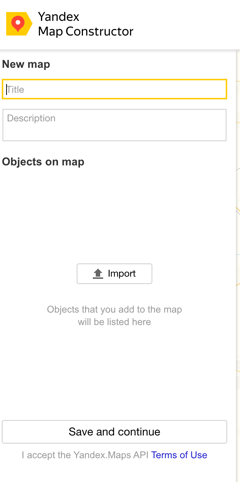
- Haz clic en Save and continue (Guardar y continuar).
- Selecciona Embed on site (Insertar en el sitio).
- Personaliza el tamaño de tu mapa.
- Haz clic en Get map code (Obtener código del mapa).
- Copia el código que aparece en la caja.
Paso 2 | Incrusta el código en tu sitio
Después de copiar el código del creador de mapas de Yandex, regresa al editor de tu sitio para incrustarlo.
Para incrustar el código en tu sitio:
Editor de Wix
Editor de Wix Studio
- Haz clic en Agregar elementos
 a la izquierda del editor.
a la izquierda del editor. - Haz clic en Código incrustado.
- Haz clic en Incrustar HTML.
- Pega el código que copiaste de Yandex en el campo Agrega tu código aquí (solo https).
- Haz clic en Actualizar.
- (Opcional) Ingresa texto alternativo que describa lo que estás incrustando en la pestaña Cuéntale a Google qué hay en la incrustación.
- Cuando lo tengas todo listo, publica tu sitio.
Nota:
No podemos proporcionar asistencia para códigos externos que no se hayan creado o probado con Wix. Si tienes algún problema con el fragmento de código, comunícate directamente con el proveedor del código.

